wps office怎么设置居中?我们在编辑文章时经常会需要插入图片辅助阅读,文章内的图片一般要求是居中对齐,但是手动一张一张图片单独设置对其格式效率会比较低,那么如何在Word中批量居中图片呢?今天我们一起来学习一下吧。
第一步,打开文档后可以看到文档内的图片均为左对齐:
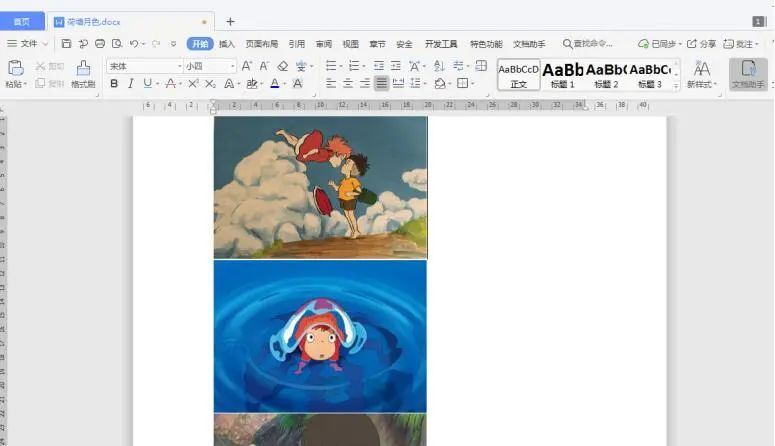
第二步,按快捷组合键【Ctrl F】,在弹出来的对话框中选择【替换】选项卡:
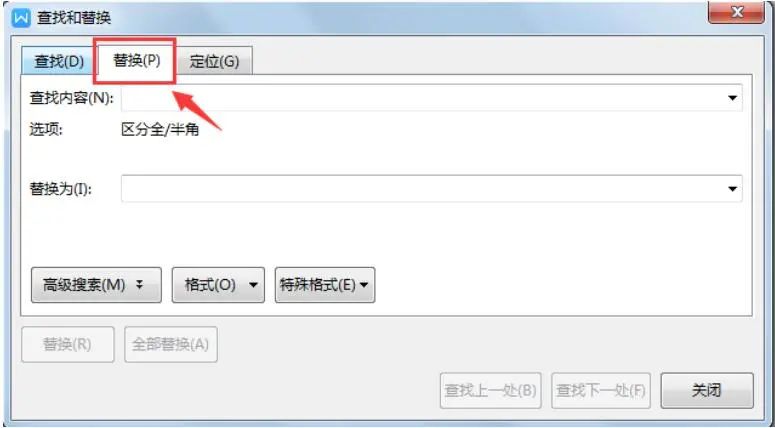
第三步,将光标移至【查找内容】的输入框中,点击【特殊格式】选择【图形】选项:

wps样式怎么设置?
wps样式怎么设置?在工作中,常会用到一些常用的格式设置,这些格式就可在Word中建立一个自己的样式并保存下来,这样,在进行格式设置时,将需要的设置的内容选中后,选择自己的样式即可。 所谓样式,就是系统或用户定义并保存的一系列排版格式的集合,包括字体格式、段落格式、制表位、边框和底纹、项目符号和编号等。 重复地设置
第四步,将光标移至“替换为”的输入框中,依次点击【格式】-【段落】:
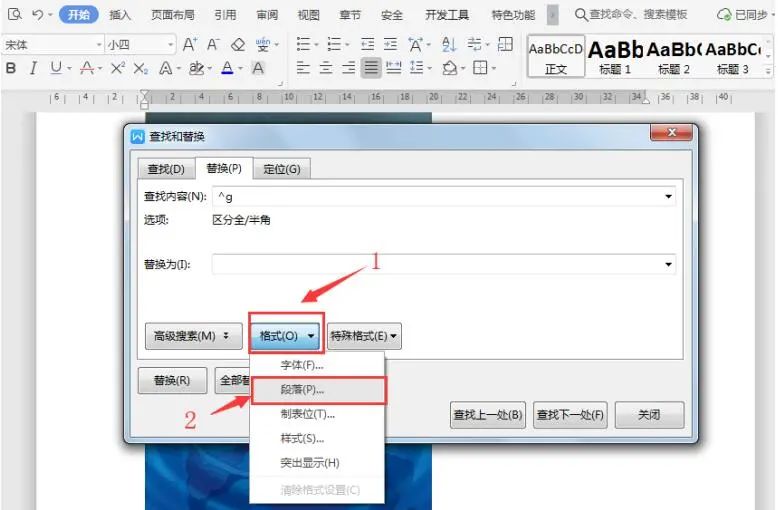
第五步,在对话框中的对齐方式选择【居中对齐】后点击【确定】:

第六步,此时会回到原先的对话框,点击【全部替换】即可:
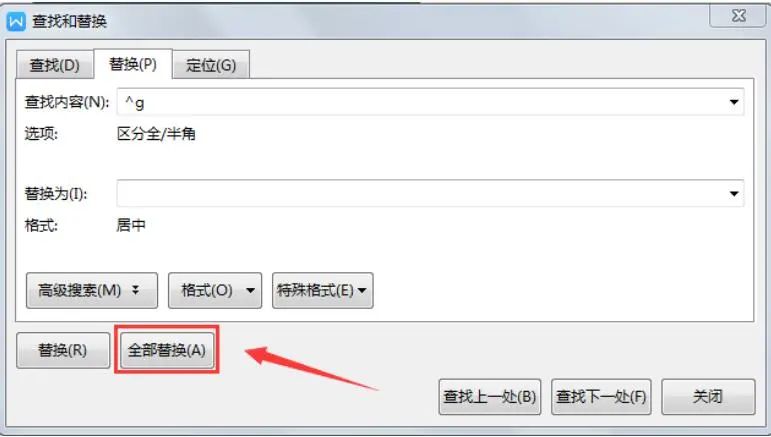
如下图所示,这时候文档内的图片就已经全部批量居中对齐了:
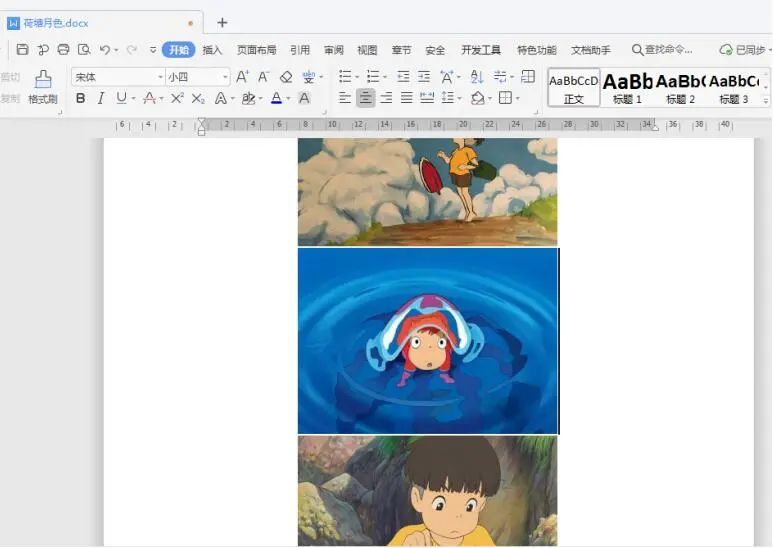
wps office怎么设置行距
今天小菜和大家分享的是Word行距太大修改不了怎么办?希望这篇文章能帮到以前踩过坑的小伙伴! 如上图实例,段落字号一样,微软雅黑的行间距明显要比黑体行间距大,在工作中会经常因为行间距过大,会影响打印效果还浪费纸张,那么有小伙伴肯定去尝试改过段落间距,但是发现无论怎么改,行间距依然不变,这里和大家演示一下:






